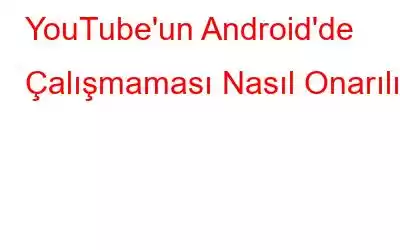Bilgisayarlarda YouTube'a web tarayıcıları aracılığıyla erişilir, ancak Android cihazlarda kullanımı daha kolay olan özel YouTube uygulaması kullanılabilir. Ancak bazı kullanıcılar YouTube ile ilgili sorunlarla karşılaştıklarını, yani YouTube'un cihazlarında çalışmadığını bildirdi. Dolayısıyla, siz de YouTube ile sorun yaşıyorsanız bu kılavuz, Android'de çalışmayan YouTube'un sorununu gidermenize ve düzeltmenize yardımcı olacaktır.
YouTube'un Android'de Çalışmamasını Düzeltmeye İlişkin Adımlar
Burada bir YouTube'un yüklenmemesini veya oynatılmamasını anında düzeltmenize yardımcı olacak birkaç adım.
Cihazı Yeniden Başlatın İnternetinizi Kontrol Edin Uçak Modu Tarih ve Saat Önbelleği Temizle Uygulamayı Yeniden YükleyinCihazı Yeniden Başlatın
Uzmanlar tarafından önerilen ilk sorun giderme adımı, Android akıllı telefonunuzu yeniden başlatmak ve ardından başlatmak için YouTube uygulama simgesine dokunmaktır. Bu adımın çoğu durumda neden işe yaradığına dair özel bir neden yoktur ancak YouTube'un cihazınızda oynatılmaması dışında diğer birçok sorunu çözdüğü bilinmektedir.
İnternetinizi Kontrol Edin
İnternet bağlantınız, YouTube'un Android'de çalışmamasını düzeltmek için en önemli faktördür. Bu uygulama internette çalışır ve istikrarlı bir bağlantı olmadan çalışmaz. Android'deki Chrome tarayıcınızda internette gezinip dolaşamadığınızı ve YouTube dahil diğer web sitelerini açıp açamadığınızı kontrol edin. Değilse, yönlendiricinizi/modeminizi yeniden başlatın ve internet bağlantınızı düzeltin.
Uçak Modu
İnternet bağlantınızın normal olması normaldir. internetinize bağlı ve bir anormallik geliştirmek ve video akışını durdurmak için iyi çalışıyor. Aniden bir şey olursa en iyi yol, her türlü ağ bağlantısını engellemek için cihazınızı Uçak moduna ayarlamaktır. 30 saniye bekleyin ve Uçak modunu devre dışı bırakın ve bunun YouTube'un yüklenmeme sorununu çözüp çözmediğini kontrol edin.
Çoğu Android cihazda, bildirim panelini açmak için parmağınızı ekranınızda yukarıdan aşağıya doğru kaydırın. Wi-Fi, El Feneri, Mobil veri vb. gibi hızlı ayarların altında bir dizi seçenek bulacaksınız ve bunlardan biri Uçak Modu olacaktır. Bu modu otuz saniye boyunca etkinleştirmek için bu seçeneğe dokunun ve kapatmak için tekrar dokunun. Telefonunuzda YouTube oynatmama sorunu olup olmadığını kontrol edin.
Tarih ve Saat
YouTube'un çalışmasını engelleyen bir diğer önemli faktör de yanlış tarihtir ve zaman. Arada herhangi bir uyumsuzluk Google sunucularının ve telefonunuzun tarih ve saati bazı kod ve politikaları ihlal edecek ve dolayısıyla YouTube'un cihazınıza yükleme sorunları yaşamasına neden olacaktır. Telefonunuzun doğru tarih ve saati gösterdiğinden emin olmak için Otomatik tarih ve saati ayarlamanız önerilir. Bu, şu adımları izleyerek yapılabilir:
1. Adım: Telefonunuzdaki ayarlar uygulamasına dokunun ve arama çubuğunu açmak için üstteki büyüteç simgesini tıklayın.
2. Adım: “Tarih” yazın, sonuçların otomatik olarak aşağıda göründüğünü göreceksiniz.
3. Adım: simgesine dokunun. sonuç "Tarih ve Saat" olarak etiketlenir ve muhtemelen Genel Yönetim veya Sistem Bölümünde olursunuz.
4. Adım: Tarih'e dokunduğunuzda daha fazla seçenek bulacaksınız. ve Otomatik tarih ve saat seçeneğinin açık olup olmadığını kontrol etmeniz gereken Saat. Bu tarih ve saat ayarı genellikle ağ sağlayıcınız tarafından sağlanır.
Tarih ve Saati otomatik olarak ayarladıktan sonra uygulamayı başlatın ve YouTube'un Android'e yüklenmemesi sorununun çözülüp çözülmediğini kontrol edin.
Önbelleği Temizle
Yukarıdaki adımlar işinize yaramadıysa, biraz daha teknik bilgi edinmenin ve YouTube uygulama önbelleğini silmenin zamanı gelmiştir. Önbelleğin silinmesinin uygulamadaki hiçbir veriyi silmeyeceğini unutmayın. Uygulama verilerini silerseniz tüm ayarları kaybedersiniz. Bunu gerçekleştirmek için şu adımları izleyin:
1. Adım: Ayarlar uygulamasına dokunun, Uygulamalar bölümünü bulun ve üzerine dokunun.
2. Adım: Tüm Uygulamalar'ın altında YouTube'u bulun ve diğer seçenekleri açmak için üzerine dokunun.
3. Adım: Tüm bölümleri ortaya çıkarmak için Depolama seçeneğine bir kez daha dokunun. saklanır.
4. Adım: Önbelleği Temizleme veya Verileri Temizleme seçenekleri olacaktır. Önemli ayarlarınız yoksa önbelleği ve verileri temizleyin.
5. Adım: Önbellek ve veriler temizlendikten sonra şuraya çıkın: YouTube'un Android cihaza yüklenmemesi sorununun çözülüp çözülmediğini kontrol etmek için ana ekrana gidin ve YouTube'u başlatın.
Uygulamayı Yeniden Yükleyin
Son sorun giderme adımları YouTube'un yüklenmemesi sorununu çözmenin adımı uygulamayı yeniden yüklemektir. Herhangi bir uygulamayı yeniden yüklemek, önce onu kaldırmanız gerektiği anlamına gelir. Bu, aşağıdaki adımları izleyerek Google Play Store'u kullanarak kolayca yapılabilir:
1. Adım: Simgeye dokunarak cep telefonunuzda Google Play Store'u açın ve YouTub yazın. e üstteki arama çubuğunda.
2. Adım: İlgili sonucu tıkladığınızda YouTube uygulama sayfasında iki seçenek bulacaksınız: Yüklemeyi Kaldır ve Aç/Güncelle.
Not: Kaldır düğmesinin yanında Aç yerine Güncelle düğmesi varsa bu düğmeyi tıklayın; bu, tüm YouTube sorunlarınızı çözebilir.
3. Adım: Uygulamayı Android cihazınızdan kaldırmak için Kaldır'ı tıklayın ve ekrandaki talimatları izleyin.
4. Adım: Şimdi simgesini tıklayarak uygulamayı yeniden yükleyin. yükleme düğmesine tıklayın ve YouTube oynatılmama sorununun çözülüp çözülmediğini kontrol edin.
Android Akıllı Telefonunuzu Nasıl Optimize Edebilirsiniz?
YouTube'un Android cihazlarda çalışmaması ve diğer bazı sorunlar, Android cihazlarda ortaya çıkıyor bakım yapılmaz ve optimize edilmezse akıllı telefonunuz. Telefonunuzu çöplerden arındırmak, WhatsApp medyasını silmek, uygulamayı kaldırmak, RAM'i artırmak ve eksiksiz bir telefon optimizasyonunda yer alan diğer birçok özellik için ücretsiz ve harika bir uygulama olan akıllı telefon temizleme uygulamasını kullanmanızı öneririm.
İncelemenin tamamı için burayı tıklayın: Akıllı telefon temizleyici Uygulama İncelemesi: – Telefonunuzdaki Çöpleri Temizleyin
YouTube'un Android'de Çalışmamasını Nasıl Düzelteceğiniz Konusunda Son Söz?
YouTube birçok kişi için hayatın bir parçasıdır ve YouTube'da video oynatmayla ilgili sorunlar varsa bu sorun çözülmesi gereken ilk sorunlardan biridir. Yukarıda açıklanan yöntemler birçok kişi için işe yaradı ve kesinlikle içlerinden biri sorunu tamamen çözecektir. Hangi düzeltmelerin işinize yaradığını yorum bölümünde bize bildirin.
Bizi sosyal medyada (Facebook, Twitter ve YouTube) takip edin. Sorularınız veya önerileriniz için lütfen aşağıdaki yorumlar bölümünde bize bildirin. Size bir çözümle geri dönmek isteriz. Teknolojiyle ilgili sık karşılaşılan sorunların yanıtlarının yanı sıra ipuçlarını ve püf noktalarını düzenli olarak yayınlıyoruz.
Okunma: 0